三菱触摸屏中位开关的组态
发布于2018-06-22 17:05
11277
0
标签:
在触摸屏方面,大家很多时候要求创建一些按钮,例如:启动按钮,停止按钮等等。那么这些按钮在触摸屏上怎么才能被创建呢?接下来以三菱触摸屏为示例来解释按钮的创建。
在三菱的GT Designer3软件里要创建一个按钮,先要找到菜单栏中的“对象”菜单,然后点击“开关”项中的“位开关”,再在触摸屏的画面上建出一个按钮,后再对那个按钮开始组态。
①、软元件设置
软元件设置中我们选择M变量 ,在这里面大家不要选择PLC的输入点作为变量,需要选择其辅助继电器作为关联变量,然后选择关联变量其相应的动作状态,动作状态又以下四种:
1、置位:触摸后把这个开关的状态置位为ON,松开后保持为ON。
2、复位:触摸后把这个开关的状态置位为OFF,松开后保持为OFF。
3、反转:触摸一次对开关的状态进行一次的更改。
4、点动:按住为ON,松开为OFF
组态如下图所示
指示灯功能键的说明
指示灯功能键中的状态是可读的一个状态,各自的说明如果所示:
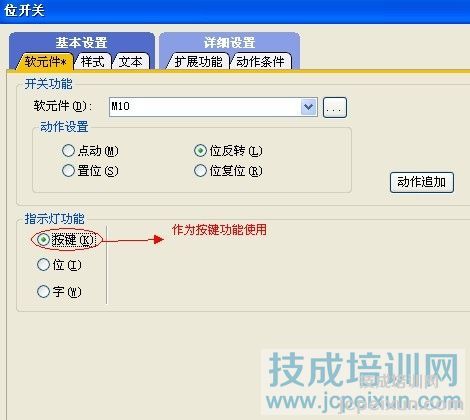
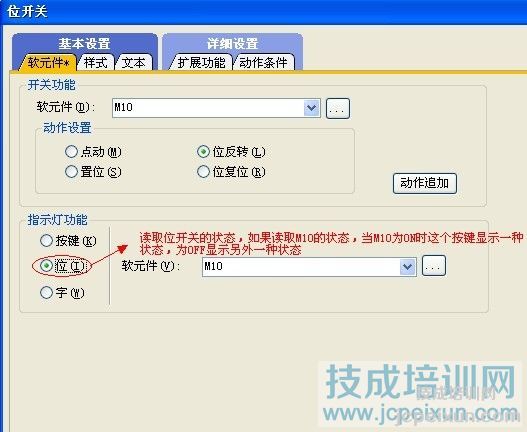
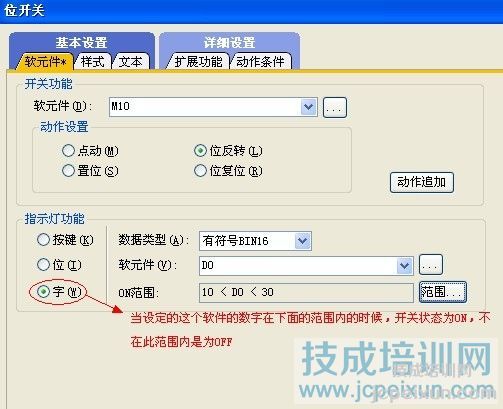
②样式设置
样式设置中可以设置开关按钮的形状,边框颜色,填充颜色等等
③文本设置:
通过文本设置可以对按钮进行命名,比如说明按钮为启动按钮或停止按钮,那么命名可以直接命名也可以间接命名,直接命名就是直接给这个按钮输入实际的名字,间接命名通过注释的方式来进行选择。
今天给大家解释了如何在触摸屏上,创建按钮来进行组态,实践是检验真理的唯一标准,建议大家在看过文章之后,能够自己动手联系联系,找到自己不熟悉的地方,反复练习,这样才能熟练掌握并顺利地运用到日后的工作中,加油!
作者:曾鑫
本文为原创内容,如需转载请注明出处,违者必究!